CAD绘图常遇到29个问题
25个常见CAD问题解决方案

25个常见CAD问题解决方案作为日常工作中使用频率最高的软件之一,CAD出现的下面这些问题你一定遇到过。
有了这篇,再也不用在网上到处求答案啦,25个CAD应用常见问题解决方案,还不赶紧学起来。
1、填充无效时之解决办法有的时候填充时会填充不出来除了系统变量需要考虑外,还需要去OP选项里检查一下。
OP----显示------应用实体填充。
2、CAD命令三键还原如果CAD里的系统变量被人无意更改或一些参数被人有意调整了怎么办,这时不需重装,也不需要一个一个的改,操作:OP选项-----配置-----重置即可恢复,但恢复后,有些选项还需要一些调整,例如十字光标的大小等。
3、图形窗口中显示滚动条也许有人还用无滚轮的鼠标,那么这时滚动条也许还有点作用(如果平移不太会用),op----显示----图形窗口中显示滚动条即可。
4、保存的格式OP----打开和保存----另存为2000格式,为什么要存2000格式呢?因为CAD版本只向下兼容;这样用2002 2004 2006 2007都可以打开了。
5、如果在标题栏显示路径不全怎么办?op选项----打开和保存-----在标题栏中显示完整路径(勾选)即可。
6、为什么绘制的剖面线或尺寸标注线不是连续线型?AutoCAD绘制的剖面线、尺寸标注都可以具有线型属性。
如果当前的线型不是连续线型,那么绘制的剖面线和尺寸标注就不会是连续线。
7、如何减少文件大小?在图形完稿后,执行清理(PURGE)命令,清理掉多余的数据,如无用的块、没有实体的图层,未用的线型、字体、尺寸样式等,可以有效减少文件大小。
一般彻底清理需要PURGE二到三次。
8、如何将自动保存的图形复原?AutoCAD将自动保存的图形存放到AUTO.SV$或AUTO?.SV$文件中,找到该文件将其改名为图形文件即可在AutoCAD中打开。
一般该文件存放在WINDOWS的临时目录,如C:\WINDOWS\TEMP。
9、为什么输入的文字高度无法改变?使用的字型的高度值不为0时,用DTEXT命令书写文本时都不提示输入高度,这样写出来的文本高度是不变的,包括使用该字型进行的尺寸标注。
CAD问题总结

CAD问题总结1、Q:我用的是cad2004,圆弧和直线剪切时,怎总有一块剪不掉?1、主要是因为图形中Z轴有数值,只要把所有Z轴数量设置为0,一切都可以剪掉;大家如何出现这种情况可以下载由我编写的 LDL.lsp,加载并且在CAD 命令栏中输入LDL,选择所有图形,然后回车即可。
2、也有可能中了LSP病毒,把TRIM命令失效,可以到本贴中下载专杀LSP病毒软件即可。
3、你所说的直线是用pline及xline两个命令绘制然后和圆弧不能剪断。
2、Q:如何将cad图形插入到word中?1、先将CAD背景颜色设为白色,然后选择图形格式打印,它会提示你输入名字,然后就可以到WORD软件中,使用插入图片;3、选中要复制到word中的图形,按下键盘 CTRL+C 键,然后切换到word中按下 CTRL+V 就可以了,(我认为先将背景色变为白色为佳);4、建议安装Acrobat,最好7.0版本,完了会有个pdf打印机,用它打印出来的pdf再转成tif或jpg,清晰度极高。
5、在当前图层打开工具/显示图像/保存就行了,保存的文件夹在C:\ProgramFiles\AutoCAD 2002(看你把CAD装在什么盘了)不过格式是BMP的,你要自己改;6、CAD里面不是有一个默认的JPG的打印机么,用它可以把CAD转换成JPG格式的,插入Word中即可。
6、把CAD图形导入WORD,可以在工具栏中选择“选项”,把背景色设为白色,然后把图形选区选中,再通常采用“复制”“粘贴”在一已经建立的WORD 文档中即可。
3、Q:在用2002画一段圆弧后,再用直线画弦长时发现圆弧两端不在同一水平线上,这是怎么回事呀?1、主要是因为图形中Z轴有数值,只要把所有Z轴数量设置为0,一切都可以剪掉;大家如何出现这种情况可以下载由我编写的 LDL.lsp,加载并且在CAD 命令栏中输入LDL,选择所有图形,然后回车即可。
4、Q:cad应用过程中,我用的2004版,时常出现炸开命令不能使用的现象,哪位知道怎么解决,如何操作?1、块如包含一个多段线或嵌套块,分解时首先分解出多段线或嵌套块,需再次分解,才能分解其中的各个对象;2、用MINSERT和外部参照插入的块以及外部参照依赖的块不能分解;3、x、y、z、比例不同的块,非一致比例块,可能会分解成意外的对象,非一致比例块若包含有不能分解的对象时,这些不能分解的对象被收集到一个匿名块,以(*E)为前缀中并且以非一致比例缩放进行参照,如果这种块中的所有对象都不可分解,则选定的块参照不能分解,另外,非一致缩放的块中的体,三维实体和面域图元不能分解。
CAD设计中的常见问题及解决方案

CAD设计中的常见问题及解决方案CAD(Computer-Aided Design,计算机辅助设计)是现代设计领域中不可或缺的工具。
然而,在使用CAD软件进行设计时,往往会遇到一些常见问题。
本文将介绍几个常见问题,并提供相应的解决方案,以帮助读者顺利解决困扰。
1. 问题:CAD软件反应缓慢解决方案:CAD软件反应缓慢可能是因为计算机性能不足导致的。
可以采取以下措施来提高性能:关闭其他不必要的程序以释放内存和计算资源,清理硬盘空间,同时也可以考虑升级计算机硬件。
2. 问题:CAD文件过大解决方案:CAD文件过大可能会导致性能下降和文件处理速度变慢。
可以尝试以下方法来减小文件大小:删除不必要的图层和图元,压缩图像或将其转换为更小的格式,合并重复的元素,减少视图的精细度。
3. 问题:CAD图形缺失或错位解决方案:图形缺失或错位可能是由于图层显示设置问题引起的。
首先,确保所需图层已在显示范围内启用。
其次,检查是否有覆盖或重叠的图层,可能需要调整图层顺序或使用剖面视图来解决。
4. 问题:CAD图形细节丢失解决方案:CAD图形细节丢失可能是由于显示设置或视图设置问题引起的。
可以尝试以下方法来解决:调整线型、线宽和颜色设置,增加图形的细节级别,使用放大镜工具来查看细节。
5. 问题:CAD文件无法打开或损坏解决方案:当CAD文件无法打开或损坏时,可以尝试以下方法进行修复:使用软件自带的文件修复工具,尝试使用备份文件替换损坏的文件,或者使用第三方CAD文件恢复软件进行修复。
6. 问题:CAD文件版本不兼容解决方案:当CAD文件的版本不兼容时,可以尝试以下方法来解决:将文件另存为较低版本的CAD格式,或者使用文件转换工具将文件转换为兼容版本的格式。
7. 问题:CAD绘图错误解决方案:CAD绘图错误可能是由于操作失误或设置错误引起的。
在绘图过程中应遵循准确的测量和绘图原则,并仔细检查图形的各项参数和设置,确保符合设计要求。
CAD中常见错误及解决办法

CAD中常见错误及解决办法CAD(计算机辅助设计)是现代设计领域中广泛使用的一种软件工具,它提供了丰富的设计功能和便捷的操作界面。
然而,在使用CAD软件过程中,我们也会遇到一些常见的错误和问题。
本文将介绍几种常见的CAD错误,并提供相应的解决办法。
1. 无法打开CAD文件有时候,我们打开CAD软件时,可能会遇到无法打开文件的情况。
这可能是由于文件损坏或软件版本不兼容所致。
解决办法是尝试使用其他版本的CAD软件打开文件,或者使用CAD软件自带的文件修复工具尝试修复文件。
2. CAD绘图不准确在使用CAD进行绘图时,可能会出现绘图不准确的问题,例如线条不平滑、曲线不流畅等。
这可能是由于CAD软件设置问题或计算机性能不足所致。
可以尝试调整CAD软件的绘图设置,提高绘图精度和平滑度。
同时,确保计算机运行良好,如果计算机性能不足,可以升级硬件或优化软件。
3. 图层设置错误在CAD设计中,图层是非常重要的组成部分,可以按照图纸的不同部分进行分类和管理。
然而,有时候我们可能会设置错误的图层导致图纸混乱或无法显示。
解决办法是仔细检查和调整图层设置,确保每个图层正确设置,并按照需要进行显示或隐藏。
4. CAD软件崩溃或卡顿在使用CAD软件时,有时候可能会遇到软件崩溃或卡顿的情况。
这可能是由于计算机性能不足或软件版本过旧所致。
解决办法是优化计算机性能,关闭其他占用系统资源的程序,更新CAD软件到最新版本。
5. 轮廓绘制错误在CAD软件中,轮廓绘制是非常常见的操作,用于绘制建筑物或机械零件的外形。
然而,有时候我们可能会遇到轮廓绘制错误的情况,例如线条连接不上、曲线断裂等。
解决办法是仔细检查绘图过程中的参数设置,确保绘制正确的轮廓,并使用CAD软件提供的编辑工具进行修复。
总结:CAD软件在现代设计领域中发挥着重要的作用,但在使用过程中可能会出现一些常见的错误和问题。
本文介绍了几种常见的CAD错误,并提供了相应的解决办法。
AutoCAD19个AutoCAD常见问题总结,很好很强大!

AutoCAD19个AutoCAD常见问题总结,很好很强大!AutoCAD 2018机械产品辅助设计案例教程作者李会文,教材《AutoCAD 2018机械产品辅助设计案例教程》,本教材是全国高等职业教育“十三五”规划教材,配有电子课件、案例源文件、习题答案、操作视频等。
在机械以及相关行业的二维工程制图领域中,AutoCAD应用极为广泛,已成为广大工程技术人员的必备工具。
在使用过程中,经常会遇到这样或那样的问题,现整理出常见问题及解决方法,供大家学习参考。
1. 如何替换找不到的字体?打开一个AutoCAD软件绘制的图形文件,系统提示未找到字体“jx.shx”,如果要用“gbenor.shx”替换它,那么可以找到AutoCAD字体文件夹“font” (在AutoCAD安装目录中),将里面的字体文件“gbenor.shx”复制一份,重新命名为“jx.shx”,然后再把重命名的字体文件放到“font”里面,再重新打开图形文件就可以了。
完成以上操作,以后如果打开的图包含“jx.shx”,即使计算机中没有该字体,也不会不停地提示字体替换了。
2. 如何从备份文件中恢复图形?1)显示所有文件,备份文件通常为隐藏文件(“我的电脑”→“工具”→“文件夹选项”→“查看”→“隐藏文件和文件夹”→“显示所有文件和文件夹”)。
2)显示文件的扩展名(“我的电脑”→“工具”→“文件夹选项”→“查看”→把“隐藏已知文件的扩展名”选项的钩去掉)。
3)找到备份文件(它的位置一般在原文件最后一次保存所在的文件夹中,格式为“*.DAT”),将备份文件格式更改为“*.DWG”,然后按普通图形文件打开即可。
3. 打开dwg文件时,系统弹出“AutoCADMessage”对话框,提示“Drawing file is not valid”,告诉用户文件不能打开怎么办?先退出打开操作,然后打开“文件”菜单,选择“图形实用工具”→“修复”命令,或者打开一张新图纸,在命令行直接输入并启动命令“recover”,接着在“选择文件”对话框的文件路径中找到要恢复的文件,单击“确认”后系统开始执行恢复文件。
cad出现致命错误解决方法

cad出现致命错误解决方法CAD出现致命错误解决方法。
在使用CAD软件的过程中,有时候会遇到一些致命错误,这些错误可能会导致软件崩溃或者无法正常工作。
针对这些问题,我们需要及时解决,以确保正常的工作流程不受到影响。
下面,我将分享一些常见的CAD致命错误及其解决方法,希望能够帮助大家更好地应对这些问题。
1. 内存不足导致的致命错误。
有时候在进行CAD设计的过程中,会出现“内存不足”的错误提示,这通常是由于绘图文件过大或者计算机内存不足导致的。
针对这种情况,我们可以尝试以下解决方法:关闭其他占用大量内存的程序,释放内存空间;将绘图文件中的不必要的图层或对象删除,减小文件大小;增加计算机的内存容量,以支持更大的绘图文件。
2. 文件损坏导致的致命错误。
有时候打开或保存CAD绘图文件时,会出现文件损坏的错误提示,这可能会导致文件无法正常使用。
针对这种情况,我们可以尝试以下解决方法:使用CAD软件自带的文件修复工具,尝试修复损坏的文件;将损坏的文件导入到新的绘图文件中,以恢复其中的有效数据;定期备份CAD绘图文件,以防止文件损坏导致数据丢失。
3. 图形显示异常导致的致命错误。
有时候在CAD软件中,会出现图形显示异常的情况,例如图形闪烁、显示不完整等问题,这可能会影响我们对绘图文件的正常操作。
针对这种情况,我们可以尝试以下解决方法:更新显卡驱动程序,以支持CAD软件的正常显示;调整CAD软件的显示设置,以适应不同的显卡和显示器;检查绘图文件中的图形对象,确保其不包含错误或异常的数据。
4. CAD软件崩溃导致的致命错误。
有时候在CAD软件中,会出现软件崩溃的情况,导致我们正在进行的工作丢失,这可能会给我们的工作带来很大的困扰。
针对这种情况,我们可以尝试以下解决方法:定期保存工作进度,以防止软件崩溃导致数据丢失;更新CAD软件的补丁和更新,以修复已知的软件漏洞;在软件崩溃后,及时重启CAD软件,以恢复正常的工作状态。
CAD软件的常见错误及解决方法

CAD软件的常见错误及解决方法CAD软件作为一种专业的设计工具,被广泛应用于建筑、机械以及其他设计领域。
然而,在使用CAD软件的过程中,很多人常常遇到各种各样的错误,影响工作的进行。
本文将介绍一些常见的CAD软件错误,并提供相应的解决方法。
首先,让我们来讨论一下CAD软件中最常见的错误之一:文件无法打开或损坏。
当你试图打开一个CAD文件时,可能会收到错误提示,例如“文件被损坏”或“文件格式不受支持”。
解决这个问题的方法有几种。
首先,你可以尝试在其他计算机上打开该文件,以确定是否是计算机本身的问题。
如果在其他计算机上也无法打开,那你可以尝试使用CAD软件提供的恢复工具来修复损坏的文件。
另外,你还可以尝试将文件转换成其他格式,然后再次尝试打开。
其次,我们来讨论一下CAD软件中常见的绘图错误。
有时候,在进行绘图时,你可能会遇到一些线条或图形不正确的问题。
这可能是由于CAD软件的绘图工具的误操作导致的。
要解决这个问题,你可以尝试使用软件提供的编辑工具来修复图形或线条的问题。
另外,你还可以检查你的绘图设置是否正确,比如线条的粗细、颜色等设置是否符合需求。
此外,CAD软件中还常常会遇到尺寸或比例错误的问题。
当你绘制图形或模型时,可能会发现尺寸不准确或比例失衡。
解决这个问题的方法很简单,你可以使用CAD软件提供的尺寸工具来更正尺寸。
如果比例不正确,你可以尝试调整图形或模型的比例,以使其符合要求。
此外,CAD软件还可能出现内存不足的错误。
当你在进行复杂的绘图或模拟计算时,CAD软件可能会因为内存不足而崩溃或运行缓慢。
解决这个问题的方法有几种。
首先,你可以尝试在其他计算机上运行CAD软件,以确定是否是计算机本身的问题。
如果是内存不足的问题,你可以尝试关闭其他应用程序,以释放内存资源。
另外,你还可以将绘图分解为多个部分,并逐个处理,以减少内存的压力。
最后,让我们来谈一下CAD软件中常见的图层错误。
在进行绘图时,你可能会发现图层混乱或图层的分配不当。
CAD绘图的常见问题与解决方法
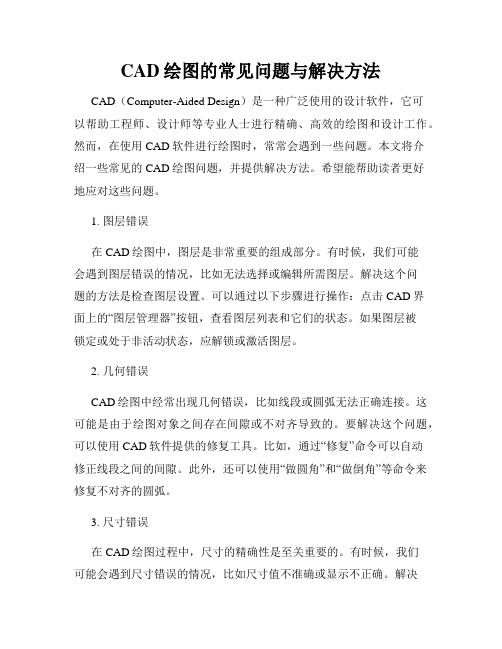
CAD绘图的常见问题与解决方法CAD(Computer-Aided Design)是一种广泛使用的设计软件,它可以帮助工程师、设计师等专业人士进行精确、高效的绘图和设计工作。
然而,在使用CAD软件进行绘图时,常常会遇到一些问题。
本文将介绍一些常见的CAD绘图问题,并提供解决方法。
希望能帮助读者更好地应对这些问题。
1. 图层错误在CAD绘图中,图层是非常重要的组成部分。
有时候,我们可能会遇到图层错误的情况,比如无法选择或编辑所需图层。
解决这个问题的方法是检查图层设置。
可以通过以下步骤进行操作:点击CAD界面上的“图层管理器”按钮,查看图层列表和它们的状态。
如果图层被锁定或处于非活动状态,应解锁或激活图层。
2. 几何错误CAD绘图中经常出现几何错误,比如线段或圆弧无法正确连接。
这可能是由于绘图对象之间存在间隙或不对齐导致的。
要解决这个问题,可以使用CAD软件提供的修复工具。
比如,通过“修复”命令可以自动修正线段之间的间隙。
此外,还可以使用“做圆角”和“做倒角”等命令来修复不对齐的圆弧。
3. 尺寸错误在CAD绘图过程中,尺寸的精确性是至关重要的。
有时候,我们可能会遇到尺寸错误的情况,比如尺寸值不准确或显示不正确。
解决这个问题的方法是检查尺寸设置。
在CAD软件中,可以通过“属性编辑器”来检查和修改对象的尺寸属性。
此外,还可以使用“尺寸样式管理器”来调整尺寸的显示方式和单位。
4. 系统崩溃CAD软件可能在操作过程中突然崩溃或无响应,导致绘图数据丢失。
为了减少系统崩溃的风险,应定期进行软件更新,并确保计算机硬件符合CAD软件的最低要求。
此外,还可以尝试减少同一时间打开的绘图文件数量和操作的复杂度,以减少系统负荷。
5. 文件兼容性问题CAD绘图文件通常需要在不同的软件版本或平台上进行共享和交流。
然而,由于软件版本不兼容或文件格式错误,可能会导致文件打开失败或数据丢失。
为了解决文件兼容性问题,应在保存或导出绘图文件时选择广泛支持的文件格式,比如DWG和DXF。
电气CAD绘中的常见问题及解决方法
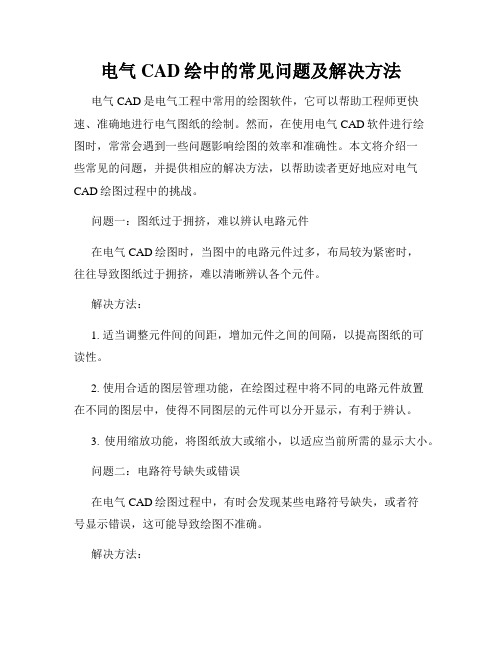
电气CAD绘中的常见问题及解决方法电气CAD是电气工程中常用的绘图软件,它可以帮助工程师更快速、准确地进行电气图纸的绘制。
然而,在使用电气CAD软件进行绘图时,常常会遇到一些问题影响绘图的效率和准确性。
本文将介绍一些常见的问题,并提供相应的解决方法,以帮助读者更好地应对电气CAD绘图过程中的挑战。
问题一:图纸过于拥挤,难以辨认电路元件在电气CAD绘图时,当图中的电路元件过多,布局较为紧密时,往往导致图纸过于拥挤,难以清晰辨认各个元件。
解决方法:1. 适当调整元件间的间距,增加元件之间的间隔,以提高图纸的可读性。
2. 使用合适的图层管理功能,在绘图过程中将不同的电路元件放置在不同的图层中,使得不同图层的元件可以分开显示,有利于辨认。
3. 使用缩放功能,将图纸放大或缩小,以适应当前所需的显示大小。
问题二:电路符号缺失或错误在电气CAD绘图过程中,有时会发现某些电路符号缺失,或者符号显示错误,这可能导致绘图不准确。
解决方法:1. 检查所使用的符号库是否完整,并确保已正确加载。
2. 对于缺失的符号,可以手动导入或添加到符号库中,以便使用。
3. 对于符号显示错误的情况,可以检查符号定义是否正确,或者从其他可靠来源获取正确的符号定义。
问题三:电路连线不连续或交叉错乱在电气CAD绘图时,有时可能会出现电路连线不连续或交叉错乱的情况,这会对电路连接的准确性产生影响。
解决方法:1. 使用吸附功能,确保连线与元件之间的对齐和连接正确。
2. 使用自动连线功能,可以快速而准确地进行电路的连线,避免手动绘制时容易出现的错误。
3. 对于交叉错乱的情况,可以使用图层管理功能将不同的连线放置在不同的图层中,以便更好地辨认和调整。
问题四:尺寸缺失或不准确在电气CAD绘图中,尺寸的准确性对于工程设计至关重要。
然而,在绘图过程中,有时会遇到尺寸缺失或不准确的问题。
解决方法:1. 在绘图前,仔细阅读所需的尺寸信息,并确保这些信息已正确地标注在图纸上。
AutoCAD常见问题解答

附录A AutoCAD常见问题解答在使用AutoCAD时,常会遇到一些问题,使用户感到无从下手,因而影响工作效率。
下面就列举一些这类问题,并给出解决方法。
1.在某些情况下启动时,AutoCAD提示BASE.DCL文件未找到?原因:AutoCAD未能按正确的配置启动,导致支持文件搜索路径丢失,从而找不到BASE.DCL文件。
解决方法:关闭AutoCAD,通过“开始”菜单或桌面的快捷图标来启动AutoCAD,而尽量不要通过鼠标双击DWG图形文件的方式来开启AutoCAD。
2.在菜单区还有光标,而进入绘图区光标就不见了?原因:常见的原因是当前绘图区的范围太小,而捕捉间距设置较大,且捕捉状态打开。
解决的方法:通过“ZOOM”命令缩小图形,扩大显示范围,或修改SNAP 间距捕捉的间距值。
3.更改单位制?在图形中绘制的所有对象都是根据单位进行测量的。
绘图前首先应该确定AutoCAD 的度量单位。
例如,在一张图纸中,一个单位可能等于1毫米。
而在另一张图中,一个单位可能等于1英寸。
用户既可以为对象的长度和角度设置单位类型和小数位数,也可以从AutoCAD 设计中心中插入的其他内容指定单位。
设置图形单位并不会自动设置标注单位。
通常用户会将图形单位和标注单位设置为相同的类型和精度,也可以为标注单位设置不同的图形单位和标注单位。
4.SHX 字体与TTF 字体的区别?SHX 字体与TTF 字体是两种不同的方式定义的字体,AutoCAD 都可以使用。
SHX字体的特色:(1)是AutoCAD 专用字体。
(2)是采用矢量的方式定义的字体,字体由线条构成,不填充。
相应的字库文件分两类:小字体只包含英文、数字和一些符号,总共只有256 个字;大字体可容纳65535 个文字,一般用于定义亚洲文字。
优点:具有较高的编辑、显示、打印速度。
单线条仿宋字字体清秀,适合国标制图。
缺点:由于AutoCAD 专用字体目前尚没有国家标准,所以不同公司提供的SHX 字体文件名与款式可能各不相同,同样的文件可能是不同的字体,也可能字体的基本大小比例也不同。
CAD绘图中的常见问题与解决方案

CAD绘图中的常见问题与解决方案CAD(计算机辅助设计)是一种广泛应用于绘图和设计领域的软件。
无论是建筑、机械、电子还是其他领域的设计师,都逃不过使用CAD软件进行绘图的过程。
然而,在使用CAD软件时,可能会遇到一些常见问题,这些问题可能会影响绘图的质量和效率。
这篇文章将介绍几个常见的CAD绘图问题,并提供解决方案。
1. 目标对象不存在或无法选择在CAD绘图过程中,有时候会遇到目标对象无法选择或不存在的情况。
这可能是由于图层设置不正确或目标对象被隐藏所导致的。
解决这个问题的方法是检查图层设置是否正确,并确保目标对象没有被隐藏。
可以通过切换图层、使用命令查找或调整图层属性来解决这个问题。
2. 绘图速度缓慢当CAD绘图速度变慢时,可能会影响工作效率。
这个问题通常是由于文件中包含大量复杂的图形元素或过度负载的软件引起的。
为了解决这个问题,可以尝试以下几种方法:- 简化图形:删除不必要的细节和重叠的图形元素,以减少文件大小和复杂性。
- 增加计算机性能:升级计算机硬件,如处理器、内存等,以提高CAD软件的运行速度。
- 减少图层显示:暂时关闭一些不需要显示的图层,以减少图形负载。
3. 绘图精度问题在CAD绘图中,精度是非常重要的。
有时候会遇到绘制的线条或对象位置不准确的情况。
这可能是由于设置错误的绘图单位、绘图比例或基点位置所导致的。
解决这个问题的方法是确保正确设置绘图单位和比例,并检查基点位置是否正确。
如果需要更高的精度,可以将绘图单位和比例设置为更小的值。
4. 图形缺失或出现奇怪的图案有时候CAD绘图中会出现图形缺失或出现奇怪的图案。
这可能是由于显示问题或图形文件损坏导致的。
解决这个问题的方法是:- 更新或更改显示驱动程序:使用正确的显示驱动程序,并确保驱动程序为最新版本。
- 重新加载图形文件:如果图形文件损坏,尝试重新加载文件,或者使用备份文件。
5. 文件大小过大CAD绘图文件的大小可能会很大,这会导致文件传输和存储的问题。
CAD绘图常见问题及解决方法

CAD绘图常见问题及解决方法CAD绘图常见问题及解决方法随着科学技术的不断发展,计算机辅助设计(CAD)已经成为了现代工程设计中不可或缺的工具。
然而在操作 CAD 绘图时,总会出现一些小问题,有时甚至会极大地妨碍我们的工作效率。
本文将会总结一些 CAD 绘图常见问题及解决方法,希望能为使用 CAD 绘图的工程师们提供一些帮助。
1. 图形出现锯齿现象有些用户在使用 CAD 绘图时,会发现图形边缘出现了明显的锯齿状,这不仅会影响图形的美观性,还会降低图形的质量。
出现这种情况,主要是由于计算机的硬件及对图形渲染的软件处理能力不足导致的。
解决这个问题的方法是升级计算机硬件、优化图形渲染软件或缩小图形的放大比例。
2. 长时间操作导致 CAD 卡顿在长时间的 CAD 操作过程中,有时会出现卡顿现象,一旦这种情况发生,就会对我们的工作造成很大的影响。
通常这是由于 CAD 所使用的计算机配置较低,或者所处理的图形复杂度较高引起的。
解决这个问题的方法是升级计算机的硬件,优化 CAD 的软件设置,或者减小操作图形的复杂度。
3. CAD 文件无法打开在使用 CAD 时,我们有时会发现已保存的文件无法打开,这同时也会让我们陷入极大的困扰。
这种情况可能是由于计算机系统崩溃、软件版本问题或文件损坏引起的。
解决这个问题的方法是备份 CAD 文件,安装最新版本的 CAD 软件,或使用 CAD 文件修复工具。
4. 绘制图形尺寸偏差在绘制 CAD 图形时,有时候会发现图形的尺寸与实际尺寸存在一定的偏差,这种情况会给工程师们的实际工作带来不小的问题。
这种情况的出现主要是由于所绘制的图形没有按照精度设置正确配置所引起的。
解决这个问题的方法是修改工程图纸中的精度值或使用 CAD 精度自动调整工具。
5. CAD 绘图太慢在使用 CAD 时,如果绘图速度过慢,会极大地耗费我们的工作时间,导致对实际工作无法进行安排。
这是由于计算机功率和软件加载速度都没有达到要求,导致 CAD 绘图过程缓慢所引起的。
CAD绘图时常见问题及解决办法
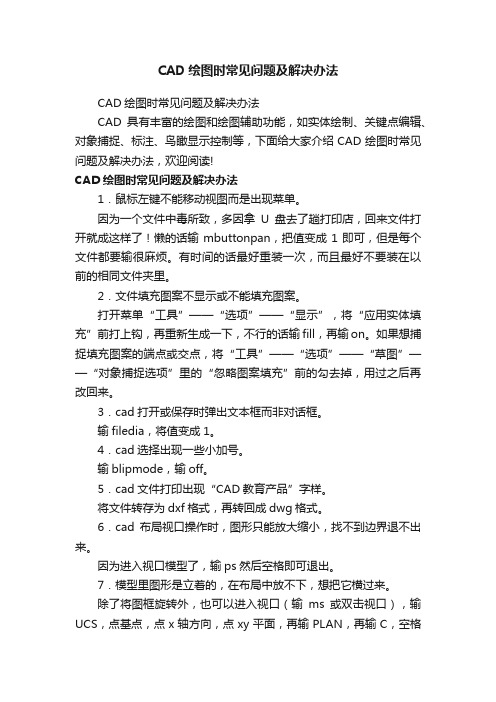
CAD绘图时常见问题及解决办法CAD绘图时常见问题及解决办法CAD具有丰富的绘图和绘图辅助功能,如实体绘制、关键点编辑、对象捕捉、标注、鸟瞰显示控制等,下面给大家介绍CAD绘图时常见问题及解决办法,欢迎阅读!CAD绘图时常见问题及解决办法1.鼠标左键不能移动视图而是出现菜单。
因为一个文件中毒所致,多因拿U盘去了趟打印店,回来文件打开就成这样了!懒的话输mbuttonpan,把值变成1即可,但是每个文件都要输很麻烦。
有时间的话最好重装一次,而且最好不要装在以前的相同文件夹里。
2.文件填充图案不显示或不能填充图案。
打开菜单“工具”——“选项”——“显示”,将“应用实体填充”前打上钩,再重新生成一下,不行的话输fill,再输on。
如果想捕捉填充图案的端点或交点,将“工具”——“选项”——“草图”——“对象捕捉选项”里的“忽略图案填充”前的勾去掉,用过之后再改回来。
3.cad打开或保存时弹出文本框而非对话框。
输filedia,将值变成1。
4.cad选择出现一些小加号。
输blipmode,输off。
5.cad文件打印出现“CAD教育产品”字样。
将文件转存为dxf格式,再转回成dwg格式。
6.cad布局视口操作时,图形只能放大缩小,找不到边界退不出来。
因为进入视口模型了,输ps然后空格即可退出。
7.模型里图形是立着的,在布局中放不下,想把它横过来。
除了将图框旋转外,也可以进入视口(输ms或双击视口),输UCS,点基点,点x轴方向,点xy平面,再输PLAN,再输C,空格确定,最后调整视口(对于多视口同一张图更适用)。
8.cad文件最好用1:1比例绘制,即1单位就是1mm。
有时不是这个比例,可能会遇到两条平行线测量间距为4,但偏移一条4单位却不能与另一条重合。
这是单位精度的设置问题,可输入UN,将单位精确到小数点后几位。
9.两个或更多图形压在一起,缩小能看出来有的在上,有的在下。
想调换顺序可选择对象,输入dr,输A(A为置于对象上,U为对象下,F为最上层,B为最下层),选择相对对象(可多选)。
CAD绘图中常见的错误及解决方法

CAD绘图中常见的错误及解决方法在CAD绘图中,常常会遇到一些错误,这些错误可能会导致绘图结果不准确或者无法达到预期效果。
本文将介绍一些常见的CAD绘图错误,并提供解决方法,帮助读者更好地应对这些问题。
一、尺寸错误在CAD绘图中,尺寸错误是最常见的问题之一。
尺寸错误可能包括线段长度不准确、图形比例失调等。
解决这些问题的方法是使用CAD软件中的测量工具,确保线段的长度和图形的比例符合要求。
另外,绘图时应该注意使用正确的单位,例如毫米、厘米或者英尺,避免混淆导致尺寸错误。
二、图层设置错误图层设置错误也是常见的CAD绘图问题。
图层设置错误可能导致绘图结果混乱,难以编辑和管理。
解决这些问题的方法是在绘图之前,仔细规划图层的结构和命名规则。
合理地设置图层可以使绘图更加有序和清晰。
另外,绘图时应该注意选择正确的图层进行绘制,避免将图形绘制在错误的图层上。
三、坐标系错误在CAD绘图中,坐标系错误可能导致图形位置不准确或者无法对齐。
解决这些问题的方法是在绘图之前,明确确定绘图的坐标系。
可以通过设置基点、参考线或者坐标轴来确保绘图的准确性。
另外,绘图时应该注意使用正确的坐标单位,例如绘图平面上的坐标点可以使用绝对坐标或者相对坐标进行表示。
四、图形重叠错误在CAD绘图中,图形重叠错误可能导致图形显示不清晰或者无法正确编辑。
解决这些问题的方法是使用CAD软件中的修剪、延伸或者分割工具,将重叠的图形进行处理。
另外,绘图时应该注意使用正确的绘图顺序,避免将图形绘制在其他图形的上方或者下方,以免造成重叠错误。
五、图形缺失错误在CAD绘图中,图形缺失错误可能导致部分图形无法显示或者丢失。
解决这些问题的方法是检查绘图中是否存在未闭合的图形或者重叠的图形。
可以使用CAD软件中的修复工具来修复这些问题,确保所有图形都能够正确显示。
另外,绘图时应该注意使用正确的绘图命令和操作,避免出现图形缺失错误。
六、文本错误在CAD绘图中,文本错误可能导致文字显示不清晰或者无法编辑。
CAD绘图中常见错误的解决方法

CAD绘图中常见错误的解决方法CAD绘图是工程设计中常用的工具之一,然而在绘图过程中经常会遇到一些错误。
这些错误可能会导致绘图结果不准确或不符合要求,给工作带来麻烦。
在本文中,将介绍一些常见的CAD绘图错误并提供解决方法,以帮助读者更好地应对这些问题。
1. 尺寸错误:在绘图过程中,尺寸错误是最常见的问题之一。
这可能包括线段长度、角度或曲线半径的测量错误。
为解决这个问题,可以使用CAD软件中的测量工具来检查和修改错误的尺寸。
此外,还应该注意使用CAD软件提供的精确度设置,以确保绘图结果的准确性。
2. 图形不对齐:在CAD绘图中,图形不对齐可能会导致视觉上的不协调和不准确。
为了解决这个问题,可以使用CAD软件中的对齐工具,如对齐命令或约束工具,将图形对齐到参考点或轴线上。
此外,也可以使用CAD软件中的网格和捕捉选项来辅助对齐操作。
3. 曲线拟合错误:在CAD绘图中,曲线拟合错误可能导致绘图结果与实际需要相差较大。
为了解决这个问题,可以使用CAD软件中的曲线编辑工具来调整曲线的形状和位置。
此外,也可以使用CAD软件中的参数化曲线功能,如贝塞尔曲线或样条曲线,以更好地控制曲线的形状和曲率。
4. 图形重叠或重叠错误:在CAD绘图中,图形重叠或重叠错误可能会导致视觉上的混乱和不准确。
为了解决这个问题,可以使用CAD 软件中的裁剪工具来删除重叠的图形或调整图形的位置。
此外,也可以使用CAD软件中的图层管理功能,将图形分别放置在不同的图层上,以更好地控制图形的叠放关系。
5. 文字错误:在CAD绘图中,文字错误可能会导致信息传达不准确或混乱。
为了解决这个问题,可以使用CAD软件中的文字编辑工具来修改文字的内容或格式。
此外,也可以使用CAD软件中的字体管理功能,选择适合绘图需求的字体,并确保文字清晰可读。
综上所述,CAD绘图中常见的错误包括尺寸错误、图形不对齐、曲线拟合错误、图形重叠或重叠错误以及文字错误。
针对这些错误,可以通过使用CAD软件中的相关工具和功能来进行解决。
CAD文件中的常见问题及解决方案

CAD文件中的常见问题及解决方案CAD(计算机辅助设计)是现代工程设计中不可或缺的工具,它极大地提高了设计的效率和准确性。
然而,与任何技术工具一样,CAD 文件也可能遇到一些常见的问题。
本文将就CAD文件中常见的问题进行探讨,并提供相应的解决方案。
一、文件格式不兼容在CAD设计过程中,您可能会遇到不同的CAD软件或不同版本之间的文件格式不兼容问题。
当你试图打开或导入某个CAD文件时,可能会遇到错误提示或无法正确显示图形。
解决方案:1. 使用兼容的CAD软件版本:选择与文件兼容的CAD软件版本,从而能够正确打开和编辑文件。
2. 转换文件格式:使用文件转换工具将文件从一个格式转换为另一个格式,以便在您使用的CAD软件中打开和编辑。
二、图形显示错误在CAD文件中,图形显示错误可能包括线条错位、缺失或图形变形等问题。
这些错误的出现可能导致设计图纸不准确,使得后续的制造或施工工作出现偏差。
解决方案:1. 检查图形图层:确保图形图层的显示状态正确,并且没有被隐藏或关闭。
可以使用图层管理工具进行调整。
2. 检查图形坐标系:确认图形坐标系是否正确,确保图形元素在正确的位置和比例上显示。
3. 修复缺失图形:使用CAD软件提供的修复工具,例如修复多段线、修复线段等功能,来修复缺失或断开的图形。
三、文件大小过大CAD文件往往包含大量的图形数据和图层信息,因此文件大小可能会变得非常庞大。
当文件大小过大时,可能会导致CAD软件运行缓慢,甚至崩溃。
解决方案:1. 清理无用图形元素:删除不需要的图形元素和图层,从而减小文件的大小。
可以使用CAD软件提供的清理或整理功能来进行操作。
2. 压缩文件:使用CAD软件的压缩功能,将文件中的图形数据进行压缩,从而减小文件的体积。
3. 进行文件分割:将大文件分割成多个较小的文件,使得每个文件的大小可接受,从而提高CAD软件的运行效率。
四、图形精度问题在CAD设计中,图形精度十分重要。
如果CAD文件的图形精度不足,可能导致图形不准确或者计算误差。
cad课程设计遇到的问题
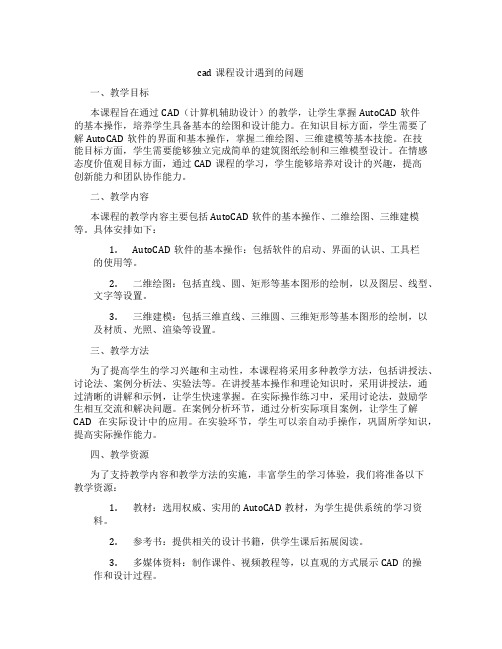
cad课程设计遇到的问题一、教学目标本课程旨在通过CAD(计算机辅助设计)的教学,让学生掌握AutoCAD软件的基本操作,培养学生具备基本的绘图和设计能力。
在知识目标方面,学生需要了解AutoCAD软件的界面和基本操作,掌握二维绘图、三维建模等基本技能。
在技能目标方面,学生需要能够独立完成简单的建筑图纸绘制和三维模型设计。
在情感态度价值观目标方面,通过CAD课程的学习,学生能够培养对设计的兴趣,提高创新能力和团队协作能力。
二、教学内容本课程的教学内容主要包括AutoCAD软件的基本操作、二维绘图、三维建模等。
具体安排如下:1.AutoCAD软件的基本操作:包括软件的启动、界面的认识、工具栏的使用等。
2.二维绘图:包括直线、圆、矩形等基本图形的绘制,以及图层、线型、文字等设置。
3.三维建模:包括三维直线、三维圆、三维矩形等基本图形的绘制,以及材质、光照、渲染等设置。
三、教学方法为了提高学生的学习兴趣和主动性,本课程将采用多种教学方法,包括讲授法、讨论法、案例分析法、实验法等。
在讲授基本操作和理论知识时,采用讲授法,通过清晰的讲解和示例,让学生快速掌握。
在实际操作练习中,采用讨论法,鼓励学生相互交流和解决问题。
在案例分析环节,通过分析实际项目案例,让学生了解CAD在实际设计中的应用。
在实验环节,学生可以亲自动手操作,巩固所学知识,提高实际操作能力。
四、教学资源为了支持教学内容和教学方法的实施,丰富学生的学习体验,我们将准备以下教学资源:1.教材:选用权威、实用的AutoCAD教材,为学生提供系统的学习资料。
2.参考书:提供相关的设计书籍,供学生课后拓展阅读。
3.多媒体资料:制作课件、视频教程等,以直观的方式展示CAD的操作和设计过程。
4.实验设备:准备计算机、绘图板等实验设备,确保学生能够进行实际操作。
五、教学评估本课程的评估方式包括平时表现、作业和考试三个部分,以全面客观地评价学生的学习成果。
平时表现主要考察学生的出勤、课堂参与度和团队合作情况,占总评的20%。
电气CAD绘中常见的错误及解决方法
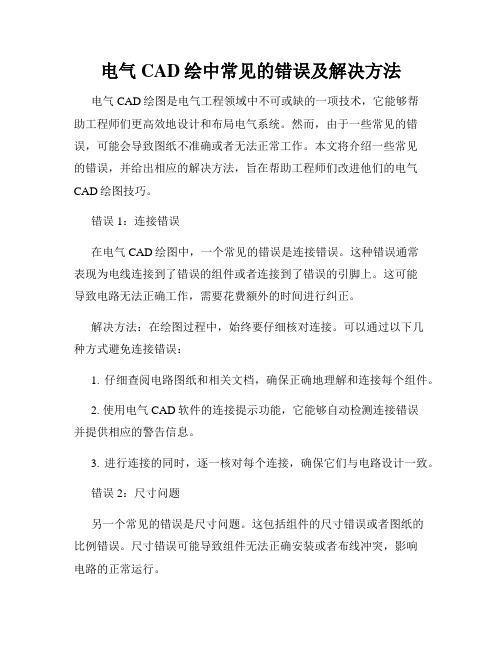
电气CAD绘中常见的错误及解决方法电气CAD绘图是电气工程领域中不可或缺的一项技术,它能够帮助工程师们更高效地设计和布局电气系统。
然而,由于一些常见的错误,可能会导致图纸不准确或者无法正常工作。
本文将介绍一些常见的错误,并给出相应的解决方法,旨在帮助工程师们改进他们的电气CAD绘图技巧。
错误1:连接错误在电气CAD绘图中,一个常见的错误是连接错误。
这种错误通常表现为电线连接到了错误的组件或者连接到了错误的引脚上。
这可能导致电路无法正确工作,需要花费额外的时间进行纠正。
解决方法:在绘图过程中,始终要仔细核对连接。
可以通过以下几种方式避免连接错误:1. 仔细查阅电路图纸和相关文档,确保正确地理解和连接每个组件。
2. 使用电气CAD软件的连接提示功能,它能够自动检测连接错误并提供相应的警告信息。
3. 进行连接的同时,逐一核对每个连接,确保它们与电路设计一致。
错误2:尺寸问题另一个常见的错误是尺寸问题。
这包括组件的尺寸错误或者图纸的比例错误。
尺寸错误可能导致组件无法正确安装或者布线冲突,影响电路的正常运行。
解决方法:对于尺寸问题,可以采取以下措施:1. 按照制造商提供的规格和尺寸要求选择合适的组件,并在绘图时准确标记它们的尺寸。
2. 确保图纸的比例正确,以便能够准确地表示组件的尺寸和布局。
3. 在绘图过程中使用CAD软件中的测量工具,确保每个组件的尺寸符合要求。
错误3:符号使用不当符号使用不当是电气CAD绘图中常见的错误之一。
这包括使用错误的符号、符号的方向错误等。
符号使用不当可能导致电路设计不准确,造成严重的安全隐患。
解决方法:避免符号使用不当的方法如下:1. 熟悉所使用的电气CAD软件的符号库,确保选择和使用正确的符号。
2. 始终参考相关电路图纸和文档,确保使用的符号方向正确。
3. 仔细核对符号与实际组件之间的连接,确保它们与电路设计一致。
错误4:命名和标记错误错误的命名和标记可能会导致混淆和困惑,使得电路难以理解和维护。
cad常见问题解决方法

cad常见问题解决方法1、问:CAD图中移动对象到另一个位置,原来都移动时,都会有一个对象的虚像,现在看不见,很不方便,这样找回?答:命令行输入dragmode,然后输入a2、怎么鼠标中间的键不能拖拉和移动图形?输入MBUTTONPAN命令,在输入1确认后就可以了3、cad 已知弧长和半径,怎么画弧?方法1:先由已知半径作圆或弧,再用LENGTHEN命令,选择T,输入长度,再在弧段上选择要截掉的那段,留下的就是定长的圆弧。
方法2:先由已知半径作圆或弧(画圆的话要打断一下,最好是切除一段),然后使用measure命令进行等分,设置的距离就是你需要的弧长就可以了。
注意要使用ddptype命令修改一下点的样式和大小,否则等分之后的点看不清楚。
4、CAD自动保存目录在哪?在\C:\Documents and Settings\当前用户\Local Settings\Temp\*.sv$,改成dwg文件就可以打开。
或者在开始菜单→运行...→输入"%temp%"回车即可出现自动保存的文件所在文件夹5、加载出错,出现连续两个CAD信息:原因是病毒文件:Lockup.LSP 引起的,解决办法删除即可。
6、cad 菜单栏丢失或部分丢失问题。
解决方法:命令:menuload-选择加载CUI文件。
7、删除重复线条命令:overkill(需安装Express Tools 软件),轮廓线命令:bo.8、autocad2004的错误:参数类型错误:stringp:nil 处理办法:解决方法1:进入C:\Documents and Settings\自己的用户\Application Data\Autodesk\AutoCAD 2004\R16.0\chs\Surport,把里面的acad.lsp删除。
解决方法2:用“筑原CAD病毒专杀”软件杀毒。
9、打开CAD出现“加载自定义文件“commandline.cui"错误”解决办法:1). 结束所有正在运作的CAD程式;2). 点选Windows 画面左下方之开始→运行;3). 在运行对话框输入REGSVR32 MSXML3.DLL ,点选确定,正常状况下,您会看到一个MSXML6.DLL中的DllRegisterServer 成功的信息;4). 重新启动您的 AutoCAD 即可。
- 1、下载文档前请自行甄别文档内容的完整性,平台不提供额外的编辑、内容补充、找答案等附加服务。
- 2、"仅部分预览"的文档,不可在线预览部分如存在完整性等问题,可反馈申请退款(可完整预览的文档不适用该条件!)。
- 3、如文档侵犯您的权益,请联系客服反馈,我们会尽快为您处理(人工客服工作时间:9:00-18:30)。
AutoCAD绘图技巧1、贱人工具箱的使用 /bbs/thread-56380-1-1.html把《贱人工具箱》软件放置在CAD安装的文件包里,然后打开CAD,点击“工具”再点击“加载应用程序”跳出一个对话框,在查找范围里找到你下载的贱人工具箱的软件选定后点击“加载”在点击“关闭”。
在命令行输入Y回车,就会跳出一个对话框,就可以使用。
每次打开CAD后都要进行以上操作。
2、 CAD图形转换PDF再转换Word打开CAD--文件—打印—打印机名称要指定为PDF再确认—更改保存位置—确认。
但必须安装Acrobat-7.0-PRO-CN软件。
3、单行文本变成多行文本格式首先具备的条件是安装CAD软件时要选择安装Expresstool这个,否则无法转换。
在命令行输入Txt2mtxt回车,选定要转换的单行文字再回车即可。
4、徒手画在命令行输入Sketch回车,可以重复画,要结束按回车键。
5、如何删除顽固图层?方法1:将无用的图层关闭,全选,COPY 粘贴至一新文件中,那些无用的图层就不会贴过来。
如果曾经在这个不要的图层中定义过块,又在另一图层中插入了这个块,那么这个不要的图层是不能用这种方法删除的。
方法2:选择需要留下的图形,然后选择文件菜单->输出->块文件,这样的块文件就是选中部分的图形了,如果这些图形中没有指定的层,这些层也不会被保存在新的图块图形中。
方法3:打开一个CAD文件,把要删的层先关闭,在图面上只留下你需要的可见图形,点文件-另存为,确定文件名,在文件类型栏选*.DXF格式,在弹出的对话窗口中点工具-选项-DXF选项,再在选择对象处打钩,点确定,接着点保存,就可选择保存对象了,把可见或要用的图形选上就可以确定保存了,完成后退出这个刚保存的文件,再打开来看看,你会发现你不想要的图层不见了。
方法4:用命令laytrans,可将需删除的图层影射为0层即可,这个方法可以删除具有实体对象或被其它块嵌套定义的图层。
6、CAD填充图案如何引入CAD使用打开CAD,在命令行处击右键,点选项,再点文件,再点下面支持文件搜索路径,,点右侧添加,再点浏览,找你到CAD外部图案的PAD文件的路径,,再确定7、CAD字体1. 在CAD中要改变字体:在CAD中点击“工具”---“选项”---“显示”---“字体”里进行修改。
2. 要打开文字样式对话框:在命令行输入“ST”回车,就会出现【文字样式】对话框。
选择 romans,gbcbig 字体,乱码可以解决。
3. 字体乱码:①. CAD字体库文件夹是Fonts,打开这个文件,你的CAD里面要是没有这个字体的话,一开始有提示用什么字体代替的,记下没有的字体,下载一下放到CAD安装目录的Fonts文件夹里,重新打开CAD文件,搞定。
②. 一般的解决方法为在打开文件时弹出的对话框里选着国标也就是gb开头的,一直选择gbcbig.shx字体,不然会出现乱码!8、如何为AutoCAD图形设置密码?工具--选项--打开和保存--安全选项,设置密码即可,如果取消密码在此把密码删掉即可。
9、打开旧图遇到异常错误而中断退出怎么办?新建一个图形文件,而把旧图以图块形式插入即可。
10、在 Word文档中插入 AutoCAD图形的方法。
可以先将AutoCAD图形拷贝到剪贴板,再在Word文档中粘贴。
须注意的是,由于AutoCAD 默认背景颜色为黑色,而Word背景颜色为白色,首先应将AutoCAD图形背景颜色改成白色(工具-选项-显示-颜色)。
另外,AutoCAD图形插入Word文档后,往往空边过大,效果不理想,在Word里点击“视图”在工具栏里勾选“图片”,出现一个图片对话框用裁剪功能进行修整,空边过大问题即可解决。
11.在AutoCAD中的图形插入WORD时线宽问题。
当需要细线时,请使用小于等于0.25的线宽;当需要粗线时,设置大于0.25的线宽(大于0.25的线在Word里面打印时,打印出来的宽度大于0.5mm)。
注意:必须在CAD里面激活线宽显示,如果从Word里面双击编辑过图片,请重新检查激活线宽。
当需要的线宽在0.25--0.5之间时,请使用多段线设置宽度。
12、AutoCAD在XP操作系统下打印时致命错误怎么办?在AutoCAD的根目录下找到AcPltStamp.arx文件,把它改为其它名称或删除掉,这样再进行打印就不会再出错了,但也少了打印戳记的功能,该方法对于2002版及2004版均有效。
13、从备份文件中恢复图形首先要使文件显示其扩展名(打开我的电脑在工具--文件夹选项--查看-把隐藏已知文件的扩展名前面的钩去掉);其次要显示所有文件(打开我的电脑在工具--文件夹选项--查看-隐藏文件和文件夹-选显示所有文件和文件夹);再次找到备份文件(它的位置可以在工具-选项-文件-临时图形文件位置查到),将其重命名为".DWG"格式;昀后用打开其他CAD文件的方法将其打开即可。
14、AUTOCAD中的工具栏不见了怎么办?点击工具--选项--配置--重置;也可用命令Menuload,然后点击浏览,选择ACAD.MNC 加载即可。
15、命令中的对话框变为命令提示行怎么办?将CMDDIA的系统变量修改为1。
系统变量为0时为命令行;系统变量为1时为对话框。
16、块文件不能炸开及不能用另外一些常用命令的问题。
这是一种在局域网传播较广的lisp程序造成的,使几个常用的命令不能用,块炸开只能用XP命令。
可以有两种方法解决,一是删除acad.lsp和acadapp.lsp 文件,大小应该一样都是3K,然后复制acadr14.lsp两次,命名为上述两个文件名,加上只读,就免疫了。
要删掉你DWG图形所在目录的所有lsp文件。
不然你会感染别人的。
二是有种专门查杀该病毒的软件。
17、重合的线条怎样突出显示?可以使用工具--显示顺序功能。
18、在标注文字时,标注上下标的方法:使用多行文字编辑命令:上标:输入2^,然后选中2^,点a/b键即可。
下标:输入^2,然后选中^2,点a/b键即可。
上下标:输入2^2,然后选中2^2,点a/b键即可。
19、特殊符号打开多行文字编辑器-在输入文字的矩形框里点右键-选符号-其它打开字符映射表-选择符号即可。
注意字符映射表的内容取决于用户在"字体"下拉列表中选择的字体。
20、如何计算二维图形的面积1) 对于简单图形,如矩形、三角形。
只须执行命令AREA(可以是命令行输入或点击对应命令图标),在命令提示"Specify first corner point or [Object/Add/Subtract]:"后,打开捕捉依次选取矩形或三角形各交点后回车,AutoCAD将自动计算面积(Area)、周长(Perimeter),并将结果列于命令行。
2) 对于简单图形,如圆或其它多段线(Polyline)、样条线(Spline)组成的二维封闭图形。
执行命令AREA,在命令提示"Specify first corner point or [Object/Add/Subtract]:"后,选择Object选项,根据提示选择要计算的图形,AutoCAD将自动计算面积、周长。
3) 对于由简单直线、圆弧组成的复杂封闭图形,不能直接执行AREA命令计算图形面积。
必须先使用region命令把要计算面积的图形创建为面域,然后再执行命令AREA,在命令提示"Specify first corner point or [Object/Add/Subtract]:"后,选择Object选项,根据提示选择刚刚建立的面域图形,AutoCAD将自动计算面积、周长。
21、如何设置线宽要想改变AutoCAD对象线宽有很多种方法。
昀常的办法是是用图形屏幕上实体的颜色来得到不同的出图线宽。
也就是说在画图的时候不同类型的图形根据自己的需要画成不同的颜色。
然后在打印输出时设置不同颜色不同的线宽。
方法如下:点击"文件"菜单,选择"打印",或按"Ctrl+P",这时会弹出打印对话框在打印样式表右侧指向会显示编辑再点击。
"Print/Plot Configuration"。
在"Pen Parameters"中点击"Pen Assignment"。
弹出"Pen Assignment"对话框,在这里可以对每种颜色号码,指定笔号,并且选择合适的笔宽。
这里先给大家介绍一下笔宽的大小是怎么决定的。
笔宽的大小主要由打印设备分辨率和打印点之间的宽度决定的,公式为<点距>/<设备分辨率>。
AutoCAD将用这些标准值来代替我们随意输入的值。
22、关于线宽的问题。
LineWeight线宽是绝对线宽,而多义线线宽是相对线宽,也就是说,无论图形以多大尺寸打印LineWeight线宽都不变,而多义线线宽则随打印尺寸比例大小变化而变化,无论实体被缩放多少倍,LineWeight线宽都不变,而多义线线宽则随缩放比例改变而改变。
23、如何画曲线方法一:用Pline命令画2D图形上通过特殊点的折线,经Pedit命令中Fit或Spline 曲线拟合,可变成光滑的平面曲线。
用3Dpoly命令画3D图形上通过特殊点的折线,经Pedit 命令中Spline曲线拟合,可变成光滑的空间曲线。
方法二:用Solids命令创建三维基本实体(长方体、圆柱、圆锥、球等),再经Boolean (布尔)组合运算:交、并、差和干涉等获得各种复杂实体,然后利用下拉菜单View(视图)/3D Viewpoint(三维视点),选择不同视点来产生标准视图,得到曲线的不同视图投影。
24、多段线的宽度问题当pline线设置成宽度不为0时,打印时就按这个线宽打印。
如果这个多段线的宽度太小,就出不了宽度效果。
(如以毫米为单位绘图,设置多段线宽度为10,当你用1:100的比例打印时,就是0.1毫米。
)所以多段线的宽度设置要考虑打印比例才行。
而宽度是0时,就可按对象特性来设置(与其他对象一样)。
25、如何快速输入距离在定位点的提示下,输入数字值,将下一个点沿光标所指方向定位到指定的距离,此功能通常在 "正交"或"捕捉"模式打开的状态下使用。
例如:执行命令:line;指定第一点: 指定点;指定下一点: 将光标移到需要的方向并输入 5,回车即可。
26、如何使变得粗糙的图形恢复平滑有时候图形经过缩放或zoom后,图形会变得粗糙,如圆变成了多边形,可以用重生成命令(regen)来恢复平滑状态。
